Kuinka nollata iCloud-sähköposti iPhonessa ja tietokoneessa [2022]
Jos sinulla on Apple ID, sinulla on Applen sähköpostitili. Monet uudet ja jopa nykyiset Apple-käyttäjät tietävät, että heillä on iCloud-sähköpostiosoite. iCloud-sähköpostisi avulla voit helposti työskennellä eri Apple-palveluiden parissa kaikilla laitteillasi missä ja milloin tahansa.
Mutta tiedätkö kuinka nollata iCloud-sähköposti iPhonessa ja tietokoneessa? Itse asiassa se on erittäin helppoa. Tässä artikkelissa näytämme sinulle kuinka nollata iCloud-sähköposti iPhonessa ja PC-tietokoneessa sekä hyödyllisiä temppuja iCloud-sähköpostiin liittyen.
Jos unohdit Apple ID:si tai sinulla ei ole sitä, koska sinulla on käytetty iPhone, voit myös tehdä sen nollaa iPhone ilman Apple ID:tä.
- Osa 1: Mikä on iCloud-sähköposti?
- Osa 2: Kuinka nollata iCloud-sähköposti iPhonessa ja tietokoneessa
- Osa 3: Hyödyllisiä iCloud-sähköpostitemppuja
Osa 1: Mikä on iCloud-sähköposti?
iCloud Email on Applen tarjoama ilmainen sähköpostipalvelu, joka antaa sähköpostillesi 5 Gt tallennustilaa, josta on vähennetty iCloud-tilillesi tallennettujen tietojen tallennustila. Se on käytettävissä Internet-selaimen ja IMAP-protokollan kautta, joka on helppo määrittää kaikissa käyttöjärjestelmissä.
Webmailin käyttöliittymässä ei ole sähköpostin merkintäominaisuuksia tai muita työkaluja, jotka auttaisivat sähköpostin järjestämistä ja lisäämään tuottavuutta. Voit myös käyttää vain yhtä iCloud-sähköpostitiliä kerrallaan.
Osa 2: Kuinka nollata iCloud-sähköposti iPhonessa ja tietokoneessa
Voit kahdella tavalla nollaa iCloud-sähköposti – iPhonessa tai tietokoneessa. Liikkuvuus antaa sinulle mahdollisuuden nollaa iCloud-sähköposti turvallisuussyistä ollessasi liikkeellä. Jos sinulla ei ole iCloud-sähköpostia iPhonellesi, voit myös kokeilla iCloud poisto ratkaisuja ohittaa iCloud-aktivoinnin lukitse iPhone.
Nollaa iCloud-sähköposti iPhonessa
Vaihe 1. Napauta iPhonessasi Asetukset aloittaa asioita.
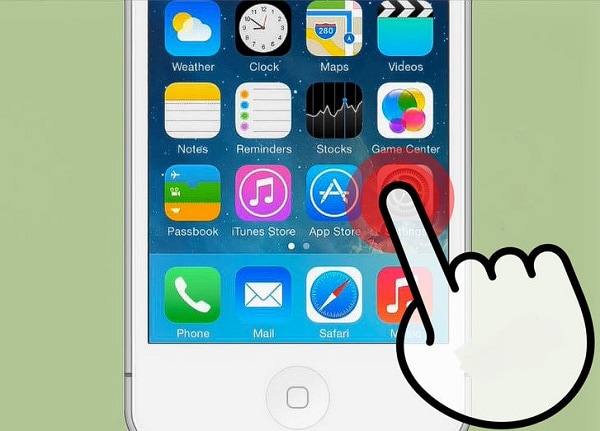
Vaihe 2. Kun olet Asetukset ikkuna, etsi ja napsauta iCloud .
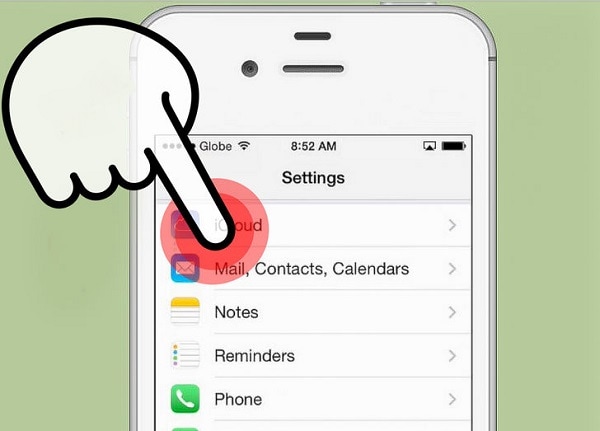
Vaihe 3. Vieritä ikkunan loppua kohti ja napsauta Poista tili .
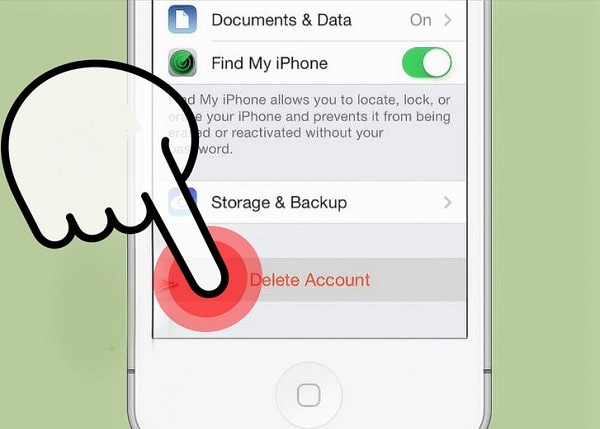
Vaihe 4. Vahvista valintasi napsauttamalla Delete. Huomaa, että tämä poistaa kaikki valokuvasi valokuvavirrastasi.
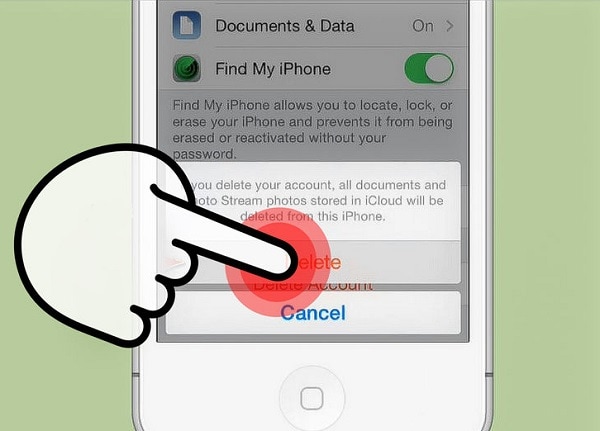
Vaihe 5. Puhelimesi kehottaa sinua valitsemaan, mitä haluat tehdä iCloud Safari -tiedoille ja -yhteystiedoille iPhonessa. Tallenna ne iPhoneen napsauttamalla Pidä iPhonessa ja pyyhi ne pois laitteeltasi napauttamalla Poista iPhonesta .
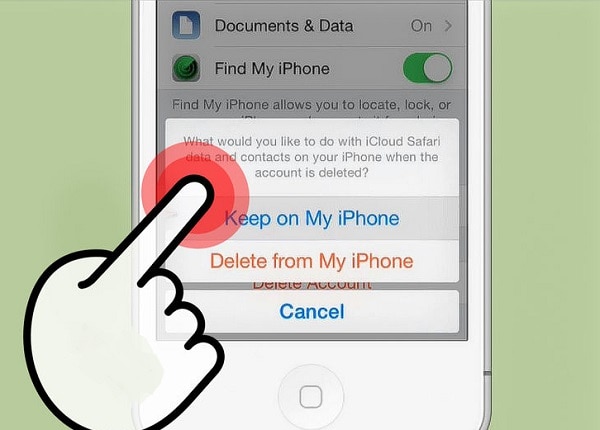
Vaihe 6. Kun puhelimesi on valmis, palaa takaisin ja napsauta iCloud .
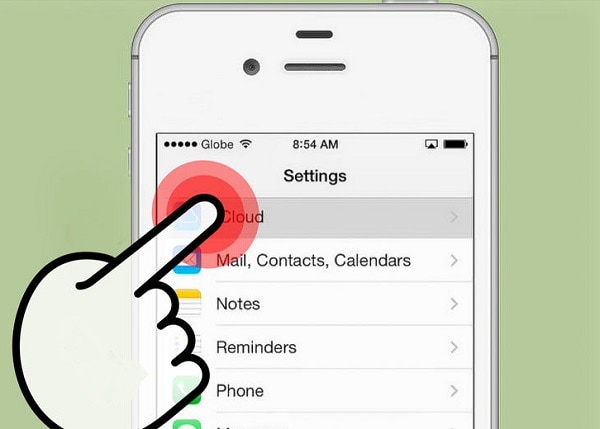
Vaihe 7. Anna uuden iCloud-sähköpostitilin määrittämiseen tarvittavat tiedot. Klikkaa Kirjaudu sisään kun olet valmis.

Vaihe 8. Yhdistä iCloud Safari -tietosi ja yhteystietosi uuteen iCloud-sähköpostiisi napsauttamalla mennä. Näpäytä Älä yhdistä jos haluat aloittaa puhtaalla iCloud-sähköpostilla.
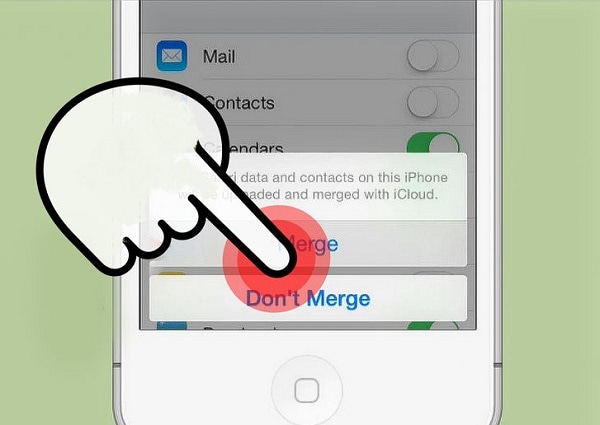
Vaihe 9. Salli iCloudin käyttää Location Services -palvelua iPhonessasi napsauttamalla OK. Tämä on erittäin hyödyllinen, kun sinun on käytettävä Find My iPhone ominaisuus siltä varalta, että kadotat laitteesi.
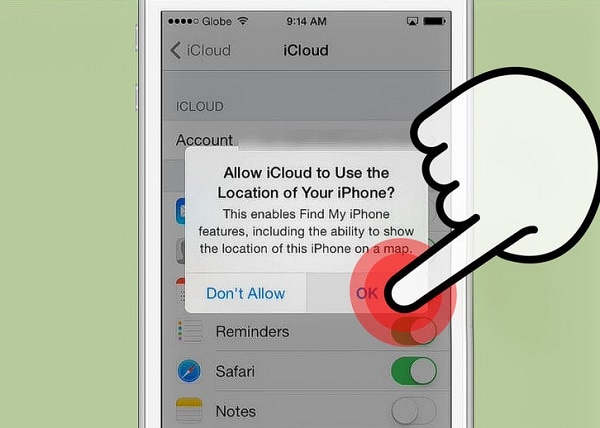
Nollaa iCloud-sähköposti tietokoneella
Mene Hallitse Apple ID verkkosivustolle ja kirjaudu sisään tilillesi. Kun olet sisään, napsauta Hallitse Apple ID painiketta.
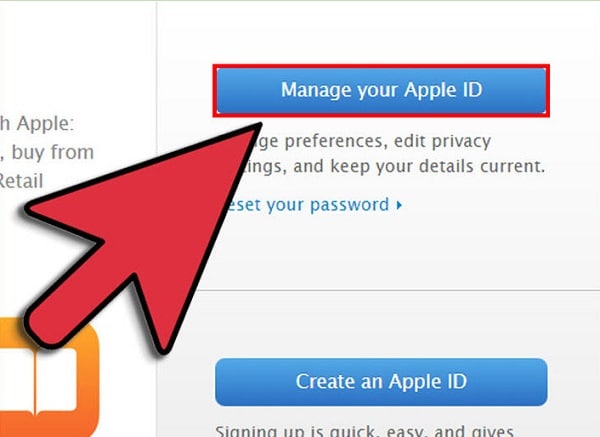
Etsi Apple ID ja ensisijainen sähköpostiosoite osio. Jos haluat muuttaa tietoja saadaksesi uuden iCloud-sähköpostin, napsauta muokata linkki. Syötä uudet tiedot, jotka haluat uuden iCloud-sähköpostisi olevan.
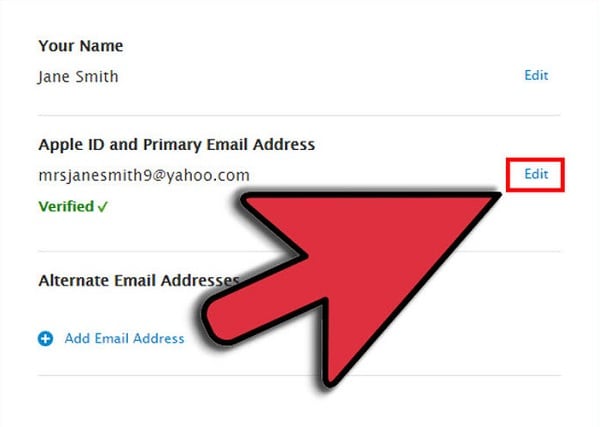
Apple lähettää sinulle todennussähköpostin vahvistaaksesi toimintasi. Varmista tämä napsauttamalla Vahvista nyt > linkki mainitussa sähköpostissa.
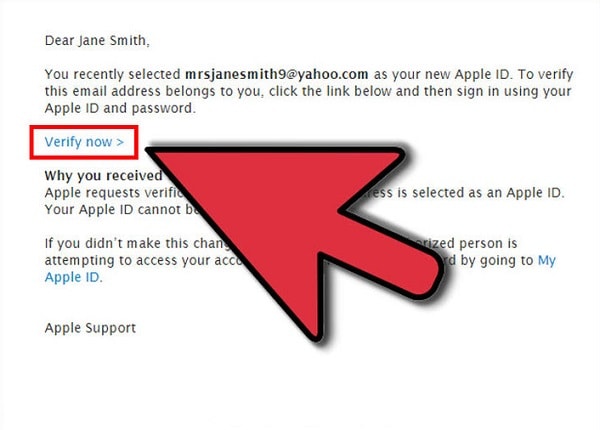
Osa 3: Hyödyllisiä iCloud-sähköpostitemppuja
Voit tehdä iCloud-sähköpostillasi niin monia temppuja, joista monet käyttäjät eivät ole tietoisia. Tässä on joitain, jotka tekevät sinusta iCloud-sähköpostin supertähden.
Käytä iCloud-sähköpostiasi kaikkialla
On olemassa suuri väärinkäsitys, että et voi käyttää iCloud-sähköpostiasi muilta laitteilta kuin niiltä, joihin se on rekisteröity. Voit itse asiassa tehdä sen mistä päin maailmaa tahansa, kunhan sinulla on Internet-selain. Pääset iCloud-sähköpostiisi osoitteeseen iCloud.com millä tahansa internetselaimella kirjautuaksesi tilillesi. Tämän jälkeen voit lähettää ja lukea sähköposteja.
Luo suodatussääntöjä, jotka toimivat kaikilla laitteilla
Voit luoda sääntöjä Macin Mail-sovelluksessa, mutta Macin on oltava jatkuvasti päällä, jotta suodattimet toimivat. Jos haluat, että näitä sääntöjä sovelletaan kaikissa laitteissasi, määritä ne iCloud-sähköpostiisi – näin saapuvat sähköpostisi lajitellaan pilvessä ennen kuin ne saapuvat laitteillesi. Tämä on loistava tapa tyhjentää laitteesi ja olla käyttämättä Macia jatkuvasti päällä.
Ilmoita ihmisille, kun et ole lähelläsi
Tämä ominaisuus puuttuu Macin ja muiden iOS-laitteiden Mail-sovelluksesta. Määritä iCloud-sähköpostiisi automaattinen poistopostiviesti, joka kertoo ihmisille, että olet poissa töistä ja milloin tulet takaisin. Nykyään tämä voi auttaa sinua ylläpitämään hyvää suhdetta asiakkaisiin ja työnantajiin, nykyisiin ja tulevaisuudennäkymiin, sillä vastaussähköpostia voidaan pitää epäammattimaisena ja epäpätevänä.
Eteenpäin saapuva posti
On suuri mahdollisuus, että iCloud-sähköpostisi ei ole ensisijainen tilisi. Tästä syystä jäät todennäköisemmin paitsi tähän sähköpostiosoitteeseen lähetetyt sähköpostit. Voit asettaa säännön, jonka mukaan iCloud voi välittää kaikki saapuvat sähköpostit ensisijaiselle tilillesi, jotta et menetä tärkeitä. Lisäksi sinun ei enää tarvitse tarkistaa kahdelta tililtä sähköpostit!
Määritä iCloud-alias
Jos haluat välttää roskapostit iCloud-sähköpostissasi, voit tehdä niin. Tämän ominaisuuden avulla voit rekisteröityä kolmelle tilille, jotta voit käyttää niitä, kun tilaat uutiskirjeitä ja kirjoitat julkisilla foorumeilla.
On niin paljon Applen käyttäjiä, jotka eivät tiedä iCloud-sähköpostistaan. Toivomme, että saat tästä sähköpostista paljon hyötyä, jotta voit hyödyntää iCloud-sähköpostitiliäsi paremmin – iCloud-sähköpostin muuttamisesta sen tehokkaampaan käyttöön.
Viimeisimmät artikkelit